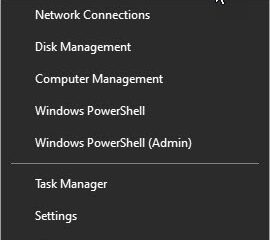如果您遇到 連接到系統的設備無法運行錯誤,那麼您想知道下一步該怎麼做. 當您嘗試將 iOS 設備連接到您的計算機時,您一定已經看到您的 Windows PC 上彈出此錯誤消息。
-s-
已知此錯誤消息當您嘗試連接到計算機的 iOS 設備無法建立所需的連接時出現。但是,我們還將在下面詳細告訴您連接到系統的設備無法正常工作錯誤的原因。
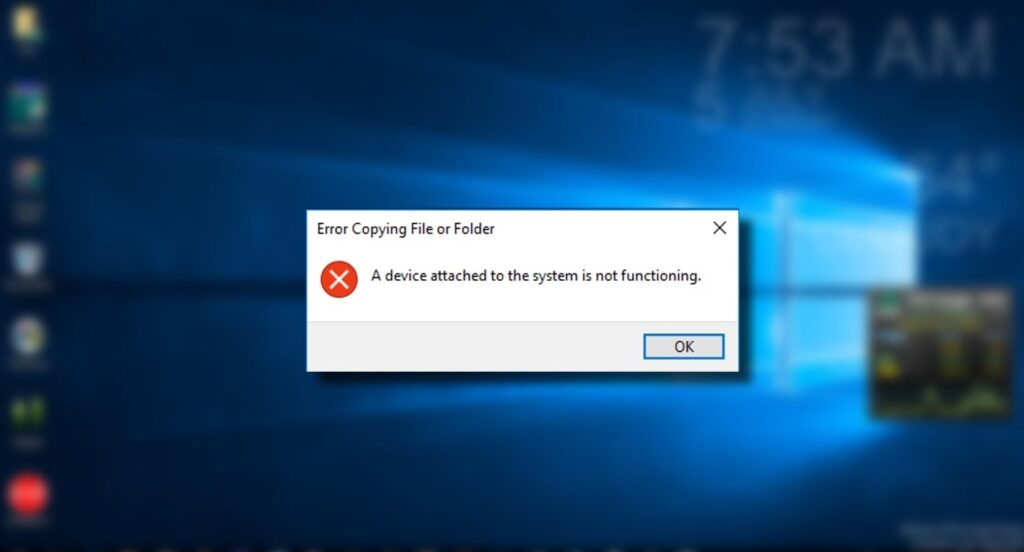
另請閱讀:
是什麼原因導致“連接到系統的設備無法正常工作”的錯誤?
-s-
正如我們之前提到的,連接到系統的設備在 Win 上無法運行錯誤當您嘗試將 iOS 設備連接到計算機並且無法建立正確的連接時,通常會出現 dows。
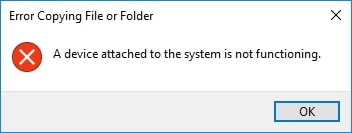
雖然 Windows 和 iOS 都非常流行,但我們可以說 Windows 和 Android 比 Windows 更兼容IOS。此外,由於蘋果開發了 iOS 和 macOS,它們都非常兼容,幾乎可以完美運行。
說到 Windows 和 iOS,真正的區別在於 Windows 使用 JPG 格式的媒體,而 iOS 更喜歡 HEVC或 HEIF 文件格式。這就是兩個操作系統之間存在差異的地方,它無法相互建立正確的連接。
每當您將 Windows PC 連接到任何 iOS 設備並傳輸媒體時,它都會轉換媒體文件從 HEIF 或 HEVC 格式轉換為 JPG 或任何其他機器可讀格式。
現在,在此過程中,如果有任何錯誤,那麼您可能會得到 連接到系統的設備是無法運行錯誤。
如何修復“連接到系統的設備無法運行”錯誤?
1.釋放您設備上的存儲空間
由於我們提到在您將媒體文件從 iOS 設備傳輸到 PC 時會在您的設備上進行實時轉換,因此它也需要存儲空間。
p>
-s-
如果您的設備上沒有存儲空間,那麼您會收到此錯誤消息,此時您需要釋放設備上的存儲空間。
p> 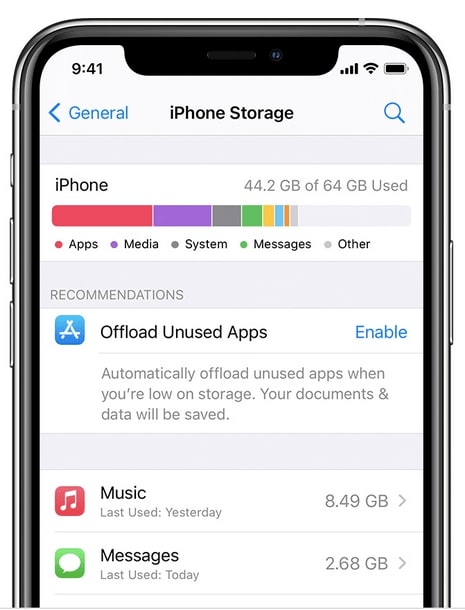
要釋放 iPhone 或 iPad 的存儲空間,請轉至設置 > 通用 > 存儲,然後通過刪除應用或媒體文件來釋放存儲空間。釋放存儲空間後將設備重新連接到 PC,然後查看問題是否消失。
2.以原始格式傳輸圖像
如果您設備上的存儲空間已經可用並且您仍然收到此錯誤,那麼還有另一種方法可以解決此問題。您基本上可以通過將圖像轉換為原始格式本身來消除將圖像從一種格式轉換為另一種格式的問題。
在 iOS 上,您可以選擇是否要以原始格式傳輸圖像,您需要選擇該選項。
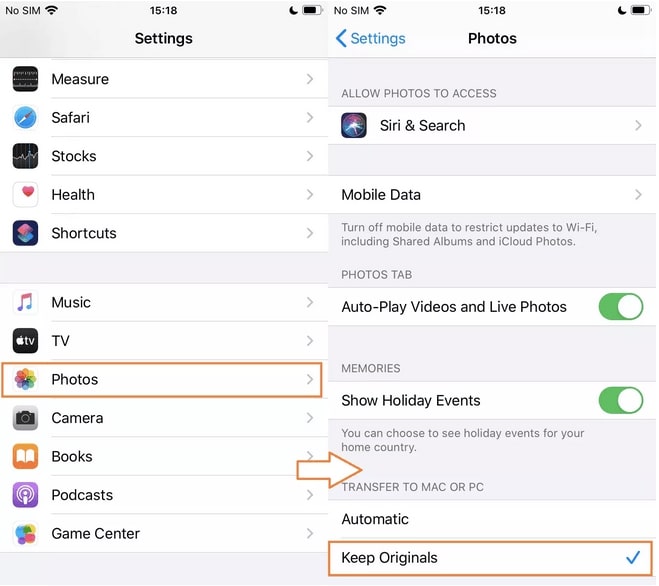
為此,您需要執行以下步驟:
轉到設置 > 照片 在您的設備上,然後單擊傳輸到 Mac 或 PC 部分下的保留原件。應用這些設置後,連接到 PC 或 Mac,您應該不會再收到此錯誤消息。
3.使用不同的電纜
這是您在將每台 iOS 設備連接到 PC 或 Mac 時應嘗試的解決方案之一,因為我們知道這是 Apple USB 電纜的常見問題。雖然 Apple 是目前最好的科技公司之一,但眾所周知,他們提供的 USB 電纜的質量並不好。
可以看出,這些 USB 電纜經常會因磨損而斷裂,並且如果從外面看一切都很好,那麼當它們停止工作時,內部可能會出現問題。
所以,如果您想確保這不是您的電纜問題,那麼請更換您的 USB電纜並嘗試通過新電纜傳輸媒體文件。如果出現同樣的錯誤,說明 USB 數據線沒有問題,但如果錯誤消失,則需要更換 USB 數據線。
4.重置 iPhone 上的位置和隱私設置
您必須注意,每當您第一次將 iPhone 或 iPad 連接到任何計算機時,它都會詢問您所連接的設備是否可信。
只有在您點擊“是”後,設備才會連接到您的PC,但如果您不小心點擊了“否”,您將無法連接到該設備又是電腦。如果您在那段時間搞砸了並選擇了“否“,則必須在 iPhone 上重置位置和隱私設置。
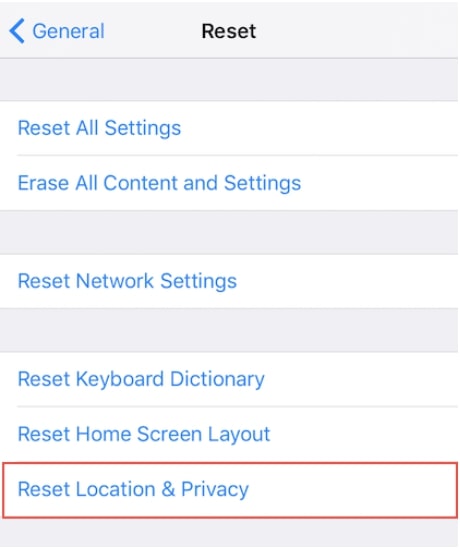
要執行此操作,請轉到 設置 > 常規 >重置 > 重置位置和隱私。
重置您的位置和隱私設置後,再次將您的設備連接到計算機並檢查問題是否仍然存在。
結論
正如我們在本文中已經提到的那樣,由於Windows和iOS之間的轉換,連接到系統的設備無法正常工作。
但是,我們已經提到瞭如何在不轉換圖像的情況下直接傳輸圖像,以便修復錯誤消息。此外,本文中還有其他方法也可以幫助您解決此問題。
讓我們知道評論部分哪些解決方案可以為您解決問題他的錯誤,以便我們也可以從能夠解決他們的問題的用戶那裡獲得反饋。
請使用 Windows 和 iOS 的組合與您的朋友和家人分享這篇文章,因為他們可能會遇到這個問題幫助他們知道如何為他們的設備修復它。
—